روش های تبدیل فایل های MTV به فرمت MOV بدون افت کیفیت را بیاموزید
MTV جایگزینی برای MP4 در دستگاه های پخش رسانه ای قابل حمل چینی است. اگرچه این فرمت دقیقاً شبیه amv. است، اما وقتی می خواهید فایل را به دستگاه خود مانند iOS، iPod یا iPad و Mac منتقل کنید. فایل mtv. ارسال می شود، اما در پخش کننده رسانه پیش فرض شما باز نمی شود. می خواهید بدانید که چگونه این را برطرف کنید؟ سپس برای توضیح مبدل هایی که می توانید از آنها استفاده کنید، این مقاله را بخوانید تبدیل MTV به MOV و آن را در iOS، iPod یا iPad و Mac خود پخش کنید.
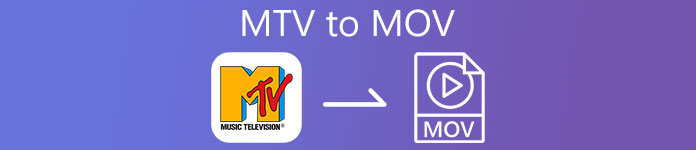
قسمت 1. مقدمه ای برای MTV و MOV
فرمت های MTV با پخش کننده های MP4 در چین قابل پخش است. این فرمت فایل از پخش ویدئو در پخش کننده MP4 ارزان قیمت ساخت چین پشتیبانی می کند. اگرچه این یک پخش کننده MP4 است که همچنان ویدیوها را با پسوند فایل mp4 پخش می کند، اما در اینجا پشتیبانی نمی شود. به خصوص اگر فایل را بر روی برخی از محصولات اپل انتقال دهید، فرمت به دلیل سازگاری قابل پخش نیست. همچنین، به سازنده اجازه میدهد تا بازیکنان بیشتری را با هزینه کمتر در حق امتیاز مجوز ایجاد کند.
MOV یکی از فرمت های پیش فرض رسانه توسعه است که توسط اپل ساخته شده است. اگر می خواهید ویدیوها را با جزئیات ویرایش کنید، این فرمت رسانه یکی از بهترین انتخاب ها است. همچنین این فرمت از یک رمزگذار MPEG-4 برای کوچکتر کردن فایل بدون افت کیفیت استفاده می کند. از نظر کیفیت، سازگاری و فشردهسازی، MOV در تمام ویژگیهای گفته شده بهتر از MTV است.
MTV و MOV محفظه هایی برای فایل های رسانه ای یا داده هایی مانند ویدئو، صدا و متن هستند. اما MOV در هر دستگاه اپل بسیار پشتیبانی می شود. بنابراین، اگر می خواهید فایل های MTV خود را در پخش کننده رسانه MP4 به Mac، iOS، iPad یا iPod منتقل کنید، ابتدا باید فایل را تبدیل کنید. آیا می خواهید بدانید چگونه فایل های MTV را به فرمت MOV تبدیل کنید؟ بدون تاخیر بیشتر، به مبدلهای MTV که میتوانید در رایانه شخصی، مک و آنلاین استفاده کنید، برویم.
قسمت 2. راه سریع و آسان برای تبدیل MTV به MOV در مک
FVC Video Converter Ultimate مبدل فوق العاده ای است که توسط میلیون ها کاربر برای تبدیل فرمت خود به یک فرمت سازگار استفاده می شود. این نرم افزار سبک وزن و بصری می تواند تبدیل شما را به طرز باورنکردنی سریع و بدون از دست دادن برخی از فایل ها انجام دهد. همچنین، از شتاب سخت افزاری برای تقویت و عملکرد خوب روی دسکتاپ شما پشتیبانی می کند. علاوه بر این، جعبه ابزار چند منظوره ای را نیز ارائه می دهد که برای ویرایش، ادغام، تقویت صدا، سازنده 3D و GIF و موارد دیگر استفاده می شود. می خواهید بدانید این ابزار چه ویژگی هایی دارد؟ سپس این لیست از ویژگی های کلیدی را که می توانید پس از دانلود آن به دست آورید، بخوانید.

FVC Video Converter Ultimate
5,689,200+ دانلود- MKV را به فرمت های MOV، AVI، MP4، MKV و بیش از 200 بدون از دست دادن کیفیت تبدیل کنید.
- تبدیل همزمان چندین فایل با فرمت های مختلف.
- ویژگی های پیشرفته در ویرایش، ادغام، برش، تقویت، و بسیاری دیگر.
- با فناوری شتاب سخت افزاری فرمت خود را 30 برابر سریعتر تبدیل کنید.
- در تمامی سیستم عامل ها مانند ویندوز یا macOS موجود است.
دانلود رایگانبرای ویندوز 7 یا بالاتردانلود امن
دانلود رایگانبرای MacOS 10.7 یا بالاتردانلود امن
و اکنون که ویژگیهای کلیدی مبدل MKTV را میدانیم، بیایید با خواندن و دنبال کردن مراحل، نحوه تبدیل MKV به MOV را ادامه دهیم. نیازی به نگرانی نیست زیرا تمام مراحل نوشته شده در اینجا موفقیت شما را در تبدیل تضمین می کند.
مرحله 1 دکمه دانلود را تیک زده و دانلود آن را در مک خود شروع کنید. پس از پایان دانلود، روی فایل کلیک کنید تا نصب شود، سپس روی Start Now کلیک کنید تا اجرای نرم افزار شروع شود.
دانلود رایگانبرای ویندوز 7 یا بالاتردانلود امن
دانلود رایگانبرای MacOS 10.7 یا بالاتردانلود امن
گام 2. هنگامی که ابزار در حال اجرا است، اکنون زمان اضافه کردن فایل با کلیک بر روی دکمه + است. فایل mtv. را در پوشه ای که روی صفحه نمایش شما نشان داده می شود پیدا کنید، سپس کلیک کنید باز کن.
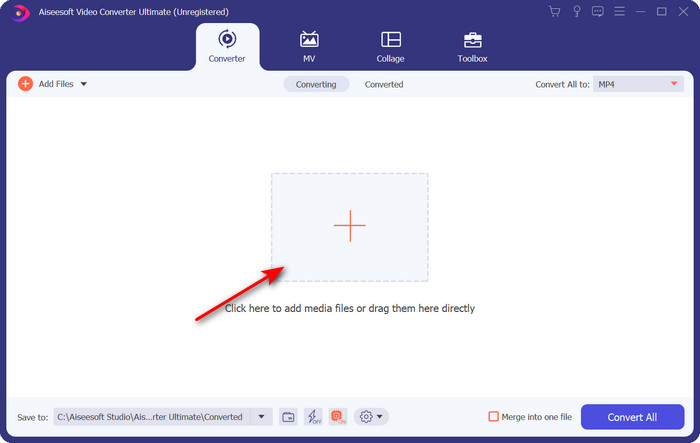
مرحله 3 با کلیک بر روی تبدیل همه به، اکنون می توانید محل را پیدا کنید MOV در آنجا فرمت کنید
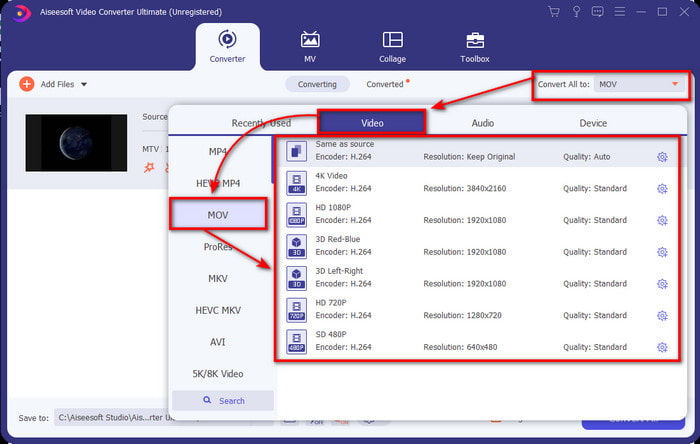
مرحله 4 کلیک کنید بر روی تبدیل همه برای شروع فرآیند تبدیل فایل های MTV خود به فرمت MOV.
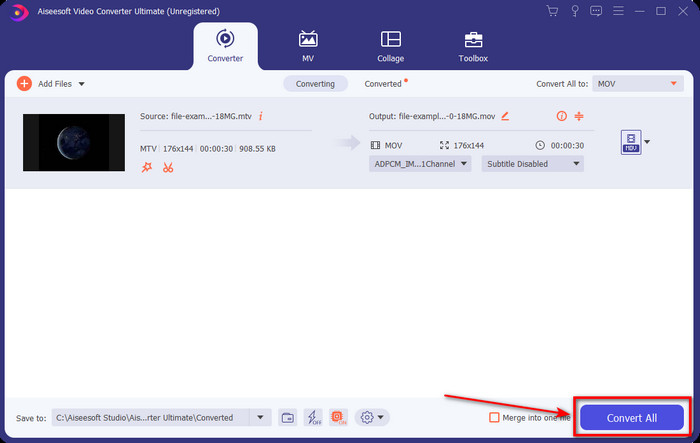
مرحله 5 تبدیل فایل ها زمان زیادی از شما می گیرد. پس از انجام این کار، یک پوشه با فرمت جدید .mov تبدیل شده روی صفحه نمایش شما ظاهر می شود. اگر می خواهید فایل را تماشا کنید، روی آن کلیک کنید.
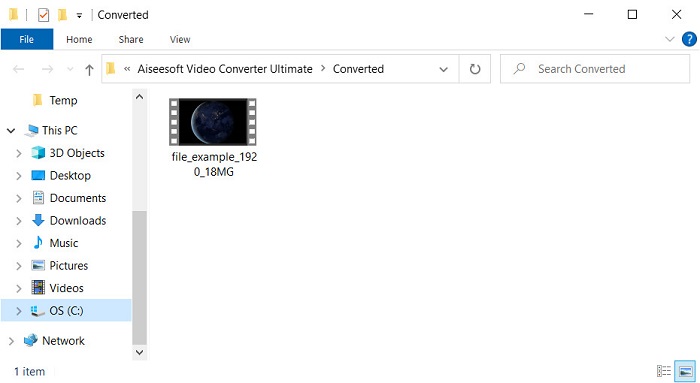
قسمت 3. آنلاین و رایگان راه برای تبدیل MTV به MOV
آیا نمی خواهید مبدل MTV را روی دستگاه خود دانلود کنید زیرا می خواهید مشکل را به صورت آنلاین حل کنید؟ اگر چنین است، استفاده کنید مبدل ویدیوی رایگان FVC آنلاین. برخلاف اولین نرم افزار ذکر شده، می توانید بدون دانلود به این ابزار در مرورگر مورد علاقه خود دسترسی داشته باشید. همچنین، میتوانید در اینجا بدون محدودیت در اندازه تبدیل کنید، در هر زمان یا هر کجای دنیا تبدیل کنید. یکی از معایب این ابزار وابسته بودن به اینترنت است. اگر اتصال اینترنتی نداشته باشید این بی فایده است. اما، اگر در منطقه خود به اینترنت متصل هستید و زمان دانلود نرم افزار بالا را ندارید. سپس مراحل تبدیل فایل های MKV به MOV را دنبال کنید.
مرحله 1 اگر می خواهید از این ابزار وب استفاده کنید، روی آن کلیک کنید ارتباط دادن ارائه شده است.
گام 2. پس از کلیک بر روی لینک، یک وب سایت نمایش داده می شود؛ کلیک برای تبدیل فایلها را اضافه کنیدو یک پوشه فایل روی صفحه نمایش شما نشان داده می شود. فایل را در پوشه پیدا کنید، سپس ضربه بزنید باز کن برای آپلود آن
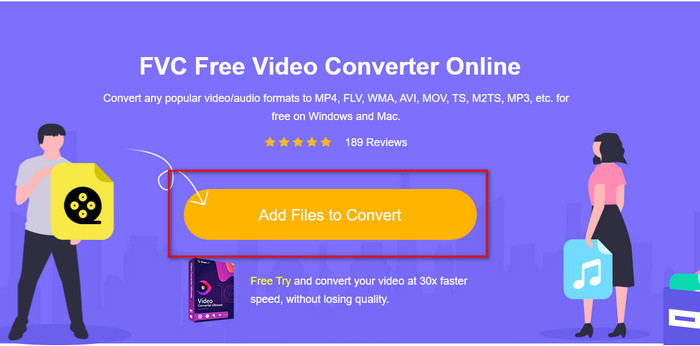
مرحله 3 پس از آپلود فایل، گزینه را انتخاب کنید MOV فرمت موجود در لیست زیر
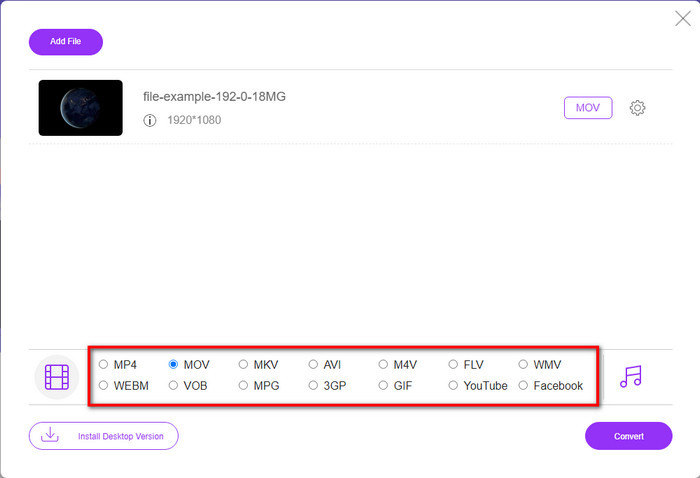
مرحله 4 مطبوعات تبدیل برای انجام فرآیند
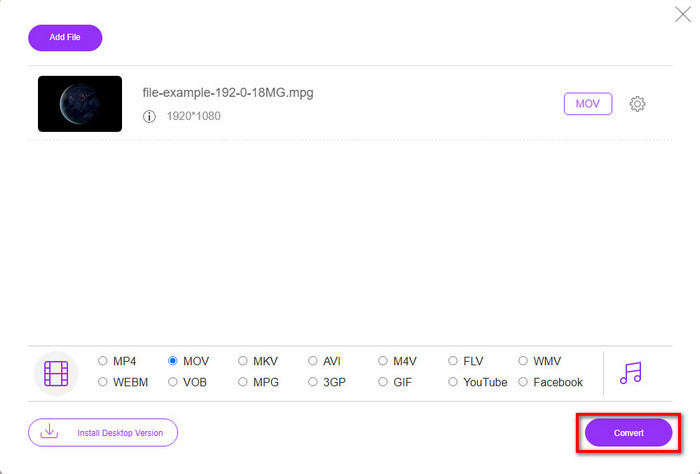
مرحله 5 پوشه با فایل MOV ذخیره شده در اینجا نشان داده می شود.
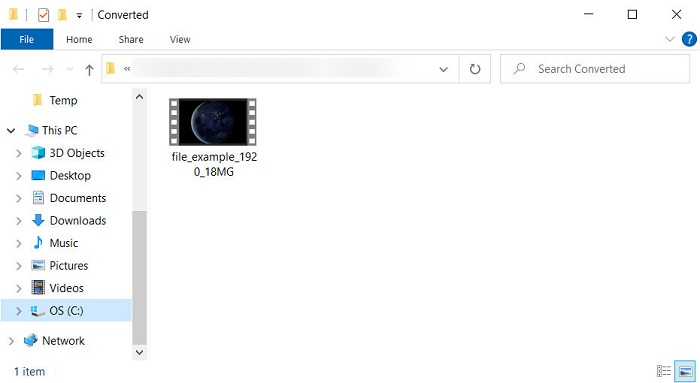
طرفداران
- برای استفاده در همه مرورگرها موجود است.
- مبدل و رابط کاربر پسند.
- بدون تبلیغات مزاحم یا ورود به سیستم برای استفاده.
منفی ها
- برای استفاده از آن به اینترنت نیاز است.
- مبدل با دامنه متوسط در دسترس است
بخش 4. سوالات متداول در مورد تبدیل MTV و MOV
آیا می توانم فایل های MTV را به AVI تبدیل کنم؟
البته، شما می توانید فایل های MTV خود را به AVI تبدیل کنید، می خواهید بدانید چگونه این کار را انجام دهید؟ در این صورت، بیایید سه روشی را که می توانید برای آن استفاده کنید، کشف کنیم تبدیل MTV به AVI.
آیا Quicktime Player از فایل mtv. پشتیبانی می کند؟
Quicktime یک پخش کننده رسانه بومی در همه دستگاه های اپل است، اما این پخش کننده از فایل های mtv. پشتیبانی نمی کند. اما شما می توانید این مقاله را بخوانید و بدانید جایگزینی QuickTime می توانید برای پخش فایل .mtv استفاده کنید.
چرا ویدیوهای MTV تار هستند؟
یکی از دلایلی که ویدیوهای تحت این فرمت تار می شوند این است که از وضوح پایین پشتیبانی می کند. برای صرفه جویی در فضا و آپلود بسیاری از فایل های رسانه ای در پخش کننده های MP4 قابل حمل چینی و کاهش بار پردازش آن.
نتیجه
و اکنون که می دانیم چگونه فایل mtv. خود را تبدیل کنیم و بعداً آن را روی دستگاه اپل خود ارسال کنیم، اکنون زمان مناسبی برای انتخاب است. از هر گزینه ای که می خواهید استفاده کنید، بهترین گزینه برای تبدیل فایل ها به صورت آنلاین یا آفلاین است. بنابراین، اگر میخواهید یک مبدل متخصص داشته باشید که عالی و قدرت نهایی را در تبدیل ارائه میکند، با FVC Video Converter Ultimate. اما فرض کنید نمی خواهید نرم افزاری را روی دستگاه خود دانلود کنید و یک مبدل کارآمد و موثر به صورت آنلاین می خواهید. در این مورد، مبدل ویدیوی رایگان FVC آنلاین انتخاب است.



 Video Converter Ultimate
Video Converter Ultimate ضبط صفحه
ضبط صفحه


